Nessa postagem, dicas de configurações iniciais do Word, que é um aplicativo de digitação e formatação de textos do pacote Office da Microsoft.
 Clique na porcentagem de visualização....
Clique na porcentagem de visualização.... e marque a opção Largura da página, assim a página de digitação do Word se encaixa na área de trabalho do seu computador.
e marque a opção Largura da página, assim a página de digitação do Word se encaixa na área de trabalho do seu computador.


 Redigite os valores para 2 centímetros em cada borda. Deixe a Medianiz em 0 (zero).
Redigite os valores para 2 centímetros em cada borda. Deixe a Medianiz em 0 (zero).
Medianiz é uma margem extra que o Word reserva na página quando o trabalho vai ser encadernado ou furado para a espiral.
 Verique a orientação da página, Retrato para textos normais e Paisagem para pequenos cartazes ou tabelas que exigem mais espaço no sentido horizontal.
Verique a orientação da página, Retrato para textos normais e Paisagem para pequenos cartazes ou tabelas que exigem mais espaço no sentido horizontal.
 Pra terminar vamos verificar o tamanho da página. Na aba Papel, veja se está selecionado o tamanho A4 (210 x 297 mm) que é o tamanho do papel que compramos nas papelarias... Se não estiver, mude.
Pra terminar vamos verificar o tamanho da página. Na aba Papel, veja se está selecionado o tamanho A4 (210 x 297 mm) que é o tamanho do papel que compramos nas papelarias... Se não estiver, mude.
 Aí está a página com as medidas...
Aí está a página com as medidas...
 Para concluir, você pode clicar no botão OK, que vai aplicar essas alterações só no documento atual. Se você clicar no botão Padrão, você altera as configurações padrão para todos os novos documentos criados a partir dessas alterações..
Para concluir, você pode clicar no botão OK, que vai aplicar essas alterações só no documento atual. Se você clicar no botão Padrão, você altera as configurações padrão para todos os novos documentos criados a partir dessas alterações..
Quando instalamos o programa Word, nem sempre ele tem as configurações de página e bordas de acordo com padrões usados no Brasil, então vamos a uns ajustes iniciais.
Primeiro vamos mudar o zoom de visualização da página.
Se a sua página do Word não estiver utilizando toda a área de trabalho da tela do seu micro, como nesse exemplo abaixo...
 Clique na porcentagem de visualização....
Clique na porcentagem de visualização.... e marque a opção Largura da página, assim a página de digitação do Word se encaixa na área de trabalho do seu computador.
e marque a opção Largura da página, assim a página de digitação do Word se encaixa na área de trabalho do seu computador.
Clique OK para confirmar a alteração.
Agora vamos mudar as bordas. Como padrão o Word tem as bordas da página com 2,5 e 3 centímetros. Se for um trabalho acadêmico, você deverá seguir as normas da universidade (sempre tem um livrinho de normas internas, aqueles que nos obrigam a comprar...) ou pode seguir as normas da ABNT. Se for um trabalho livre e você quer poupar espaço da sua folha, mude as bordas.... vamos lá....
Clique na aba Layout da Página e escolha Margens Personalizadas

Veja os campos das bordas aí...
 Redigite os valores para 2 centímetros em cada borda. Deixe a Medianiz em 0 (zero).
Redigite os valores para 2 centímetros em cada borda. Deixe a Medianiz em 0 (zero).Medianiz é uma margem extra que o Word reserva na página quando o trabalho vai ser encadernado ou furado para a espiral.
 Verique a orientação da página, Retrato para textos normais e Paisagem para pequenos cartazes ou tabelas que exigem mais espaço no sentido horizontal.
Verique a orientação da página, Retrato para textos normais e Paisagem para pequenos cartazes ou tabelas que exigem mais espaço no sentido horizontal. Pra terminar vamos verificar o tamanho da página. Na aba Papel, veja se está selecionado o tamanho A4 (210 x 297 mm) que é o tamanho do papel que compramos nas papelarias... Se não estiver, mude.
Pra terminar vamos verificar o tamanho da página. Na aba Papel, veja se está selecionado o tamanho A4 (210 x 297 mm) que é o tamanho do papel que compramos nas papelarias... Se não estiver, mude. Aí está a página com as medidas...
Aí está a página com as medidas... Para concluir, você pode clicar no botão OK, que vai aplicar essas alterações só no documento atual. Se você clicar no botão Padrão, você altera as configurações padrão para todos os novos documentos criados a partir dessas alterações..
Para concluir, você pode clicar no botão OK, que vai aplicar essas alterações só no documento atual. Se você clicar no botão Padrão, você altera as configurações padrão para todos os novos documentos criados a partir dessas alterações..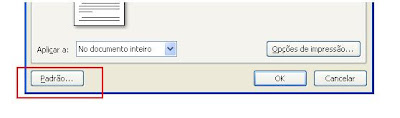 Se sua escolha for alterar o padrão do modelo NORMAL, o Word solicita uma confirmação...
Se sua escolha for alterar o padrão do modelo NORMAL, o Word solicita uma confirmação...











0 comentários:
Postar um comentário